- Τα σφάλματα προγράμματος οδήγησης AMD μπορεί να προκληθούν από κατεστραμμένους καταλόγους ή παλιά αρχεία.
- Μια εφαρμογή τρίτου κατασκευαστή που ενημερώνει αυτόματα το πρόγραμμα οδήγησης είναι ο πιο βολικός τρόπος για να διορθώσετε το πρόβλημα.
- Μια άλλη επιλογή είναι να κάνετε μερικές γρήγορες αλλαγές στις τιμές του Επεξεργαστή Μητρώου των Windows.
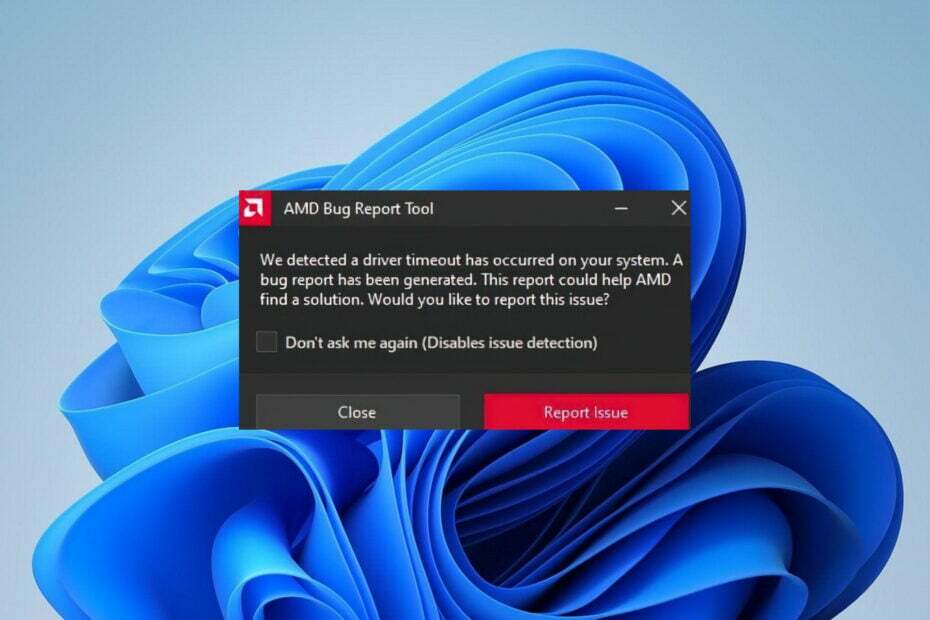
ΧΕΓΚΑΤΑΣΤΑΣΗ ΚΑΝΟΝΤΑΣ ΚΛΙΚ ΣΤΟ ΑΡΧΕΙΟ ΛΗΨΗΣ
Αυτό το λογισμικό θα επιδιορθώσει κοινά σφάλματα υπολογιστή, θα σας προστατεύσει από απώλεια αρχείων, κακόβουλο λογισμικό, αποτυχία υλικού και θα βελτιστοποιήσει τον υπολογιστή σας για μέγιστη απόδοση. Διορθώστε προβλήματα υπολογιστή και αφαιρέστε τους ιούς τώρα με 3 εύκολα βήματα:
- Κατεβάστε το Restoro PC Repair Tool που συνοδεύεται από πατενταρισμένες τεχνολογίες (διαθέσιμο δίπλωμα ευρεσιτεχνίας εδώ).
- Κάντε κλικ Εναρξη σάρωσης για να βρείτε ζητήματα των Windows που θα μπορούσαν να προκαλούν προβλήματα στον υπολογιστή.
- Κάντε κλικ Φτιάξ'τα όλα για να διορθώσετε ζητήματα που επηρεάζουν την ασφάλεια και την απόδοση του υπολογιστή σας
- Το Restoro έχει ληφθεί από 0 αναγνώστες αυτόν τον μήνα.
Μια κάρτα γραφικών είναι ένα εξαιρετικά σημαντικό στοιχείο κάθε σύγχρονου υπολογιστή ή φορητού υπολογιστή. Όποια και αν είναι η εφαρμογή, είτε πρόκειται για παιχνίδια βαρέως τύπου με γραφικά υψηλής ανάλυσης είτε για ισχυρό λογισμικό που είναι γεμάτο με διεπαφές και δυνατότητες μεγαλύτερης διάρκειας, απαιτείται μια ισχυρή κάρτα γραφικών για βέλτιστη εκτέλεση.
Όταν πρόκειται για κάρτες γραφικών, η AMD είναι αναμφισβήτητα μια υπολογίσιμη δύναμη. Ωστόσο, έχουν εμφανιστεί πρόσφατες αναφορές για πολλούς παίκτες που αντιμετώπισαν σφάλματα υπολογιστή ως αποτέλεσμα σφαλμάτων προγραμμάτων οδήγησης AMD.
Εάν τα προγράμματα οδήγησης AMD σας κολλάνε συνεχώς στα Windows 11, αυτή η ανάρτηση θα σας παρέχει έναν συνδυασμό από τις καλύτερες στρατηγικές αντιμετώπισης προβλημάτων για την αντιμετώπιση του προβλήματος.
Είναι τα Windows 11 συμβατά με την AMD Ryzen;
Υπήρξε μεγάλη παρεξήγηση σχετικά με τις απαιτήσεις συστήματος των Windows 11. Με τα πάντα, από την απαίτηση νεότερων CPU έως την ύπαρξη TPM επί του σκάφους, οι ιδιοκτήτες υπολογιστών σπεύδουν να ανακαλύψουν εάν οι υπολογιστές τους ανταποκρίνονται στο καθήκον.
Υπήρξε πραγματικά τόσο μεγάλη ανησυχία που η Microsoft αναγκάστηκε να αφαιρέσει την εφαρμογή PC Health Check (και στη συνέχεια, αναπτύξτε το ξανά) λόγω της τεράστιας παρεξήγησης που έχει αφήσει πολλούς ανθρώπους να αναρωτιούνται τι να κάνω.
Η συμβατότητα CPU της AMD με τα Windows 11 χρονολογείται από το έτος 2018. Αυτό περιλαμβάνει επεξεργαστές Ryzen (Zen+) από τη 2η γενιά και άνω.
Η Microsoft προσφέρει επίσης μια ολοκληρωμένη λίστα AMD, η οποία περιλαμβάνει επεξεργαστές από τις σειρές Athlon, EPYC, Ryzen και Ryzen Threadripper της AMD, μεταξύ άλλων.
Επιπλέον, όπως τόνισε ο PC World, τσιπ όπως τα 3300X, 3700, 4600HS και 5900H λείπουν, παρά το γεγονός ότι είναι όλα σχετικά πρόσφατα.
Πώς μπορώ να διορθώσω σφάλματα του προγράμματος οδήγησης AMD στα Windows 11;
1. Ενημερώστε το πρόγραμμα οδήγησης μη αυτόματα
- Κάντε δεξί κλικ στο Εικονίδιο έναρξης στη γραμμή εργασιών ή πατήστε Windows+ Χ να εκτοξεύσει το Γρήγορη πρόσβαση μενού και επιλέξτε Διαχειριστή της συσκευής από τη λίστα επιλογών.

- Εντοπίστε και κάντε διπλό κλικ στο Επεξεργαστές επιλογή.

- Κάντε δεξί κλικ στο AMD πρόγραμμα οδήγησης και επιλέξτε Ενημέρωση προγράμματος οδήγησης από το μενού περιβάλλοντος.
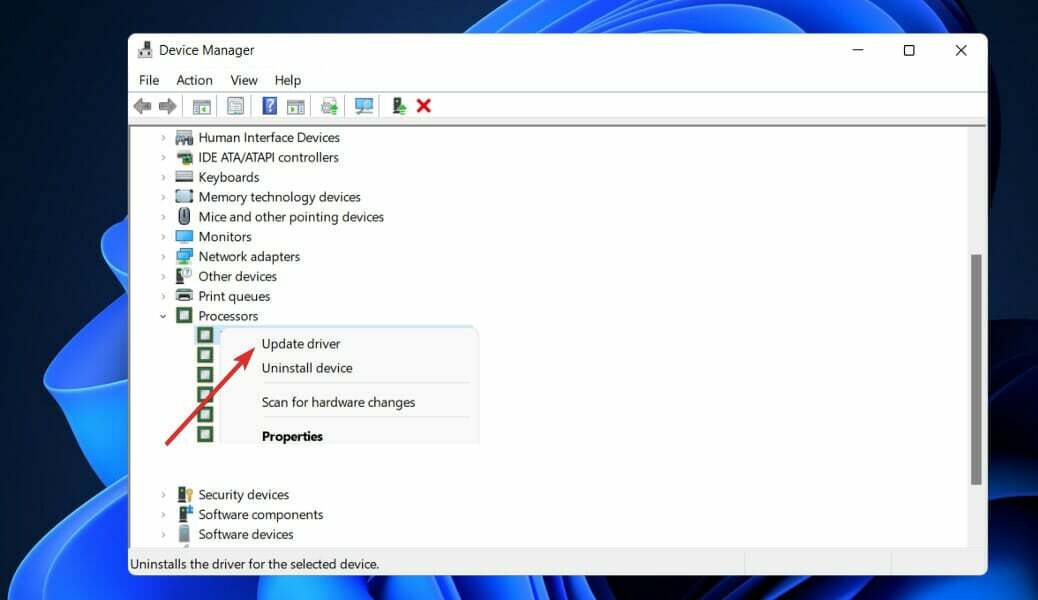
- Επίλεξε το Αναζητήστε αυτόματα προγράμματα οδήγησης επιλογή καθώς τα Windows θα βρουν τα καλύτερα προγράμματα οδήγησης στο σύστημά σας.
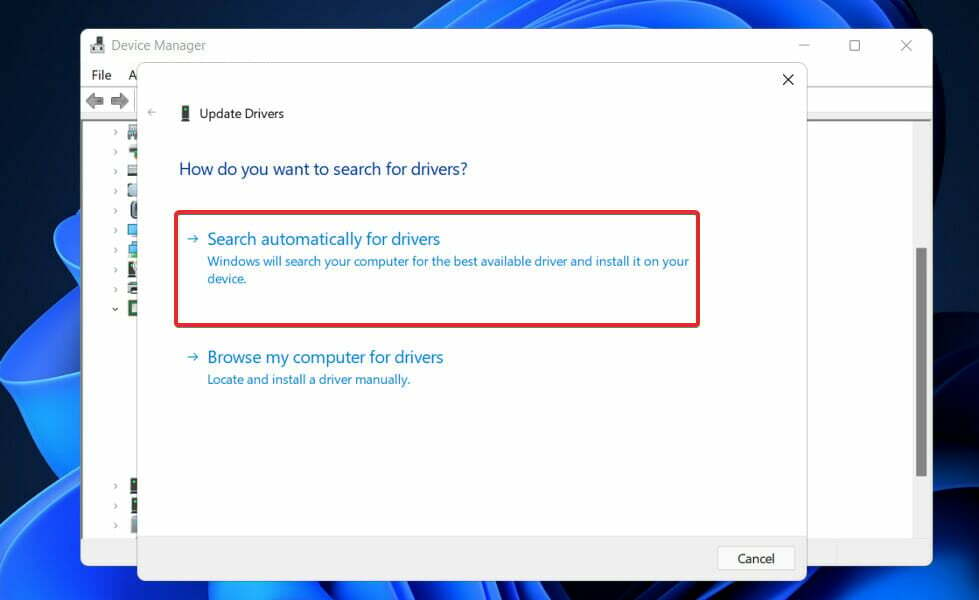
Μετά την ολοκλήρωση της εγκατάστασης της ενημέρωσης, επανεκκινήστε τον υπολογιστή για να δείτε εάν το σφάλμα έχει επιλυθεί ή όχι. Για καλύτερα αποτελέσματα, συνιστούμε ανεπιφύλακτα να χρησιμοποιήσετε μια εξειδικευμένη εφαρμογή όπως π.χ DriverFix για να κάνετε αυτόματες σαρώσεις ξεπερασμένων προγραμμάτων οδήγησης στον υπολογιστή σας.
2. Καθαρίστε την κάρτα σας
Το πρόγραμμα οδήγησης AMD μπορεί να κολλήσει εάν υπάρχει πολύ σκόνη στον ανεμιστήρα της κάρτας γραφικών σας. Εάν συμβαίνει αυτό, θα πρέπει να καθαρίσετε τον ανεμιστήρα της κάρτας γραφικών σας. Για να το κάνετε αυτό, πρώτα ανοίξτε τη θήκη του υπολογιστή σας και αφαιρέστε την κάρτα γραφικών σας, καθώς και καθαρίστε τον ανεμιστήρα του υπολογιστή σας.
Δεν έχει νόημα να καθαρίσετε την κάρτα γραφικών εάν τα υπόλοιπα εξαρτήματα του υπολογιστή, συμπεριλαμβανομένων των άλλων κρίσιμων εξαρτημάτων, αφεθούν ακαθάριστα.
Επίσης, θυμηθείτε να αποσυνδέσετε την κάρτα γραφικών και άλλα εσωτερικά εξαρτήματα από τα μεγαλύτερα εξαρτήματα, όπως η μητρική πλακέτα και το τροφοδοτικό, για να τα καθαρίσετε πλήρως.
Εάν ο υπολογιστής σας εξακολουθεί να καλύπτεται από την εγγύηση του κατασκευαστή, ίσως θελήσετε να τον μεταφέρετε σε ένα συνεργείο επισκευής και να τον χειριστούν για εσάς.
3. Αλλάξτε την τιμή TdrDelay από τον Επεξεργαστή Μητρώου
- Πάτα το Windows πλήκτρο + R και πληκτρολογήστε ή επικολλήστε regedit. Τύπος Εισαγω ή κάντε κλικ Εντάξει.
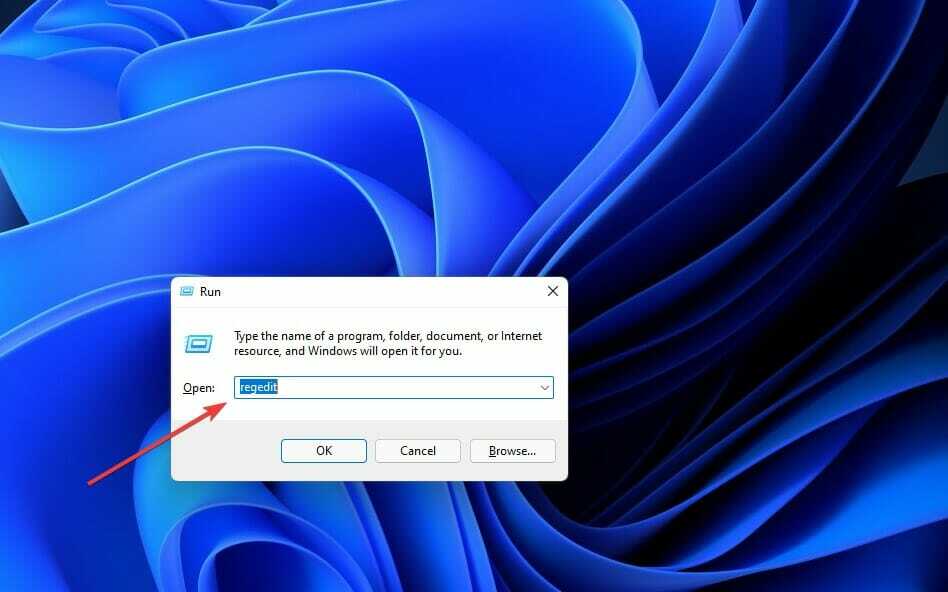
- Μετά το Επεξεργαστής Μητρώου ανοίγει το παράθυρο, στο αριστερό παράθυρο μεταβείτε σε Σύστημα υπό HKEY_LOCAL_MACHINE, μετά πηγαίνετε στο CurrentControlSet, ακολουθούμενη από Ελεγχος.
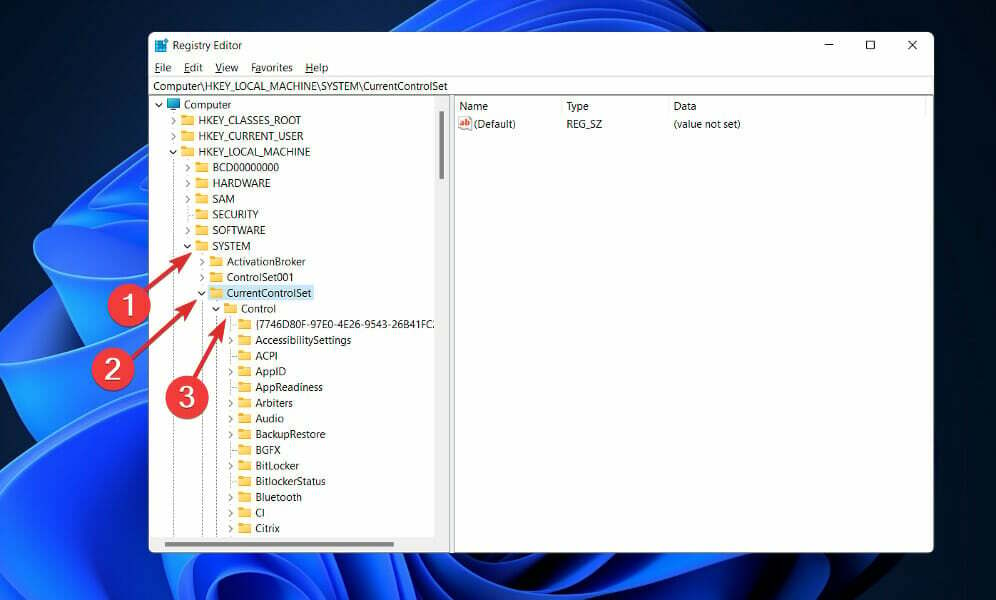
- Τώρα πλοηγηθείτε στο Προγράμματα οδήγησης γραφικών και κάντε δεξί κλικ οπουδήποτε στο δεξιό παράθυρο. Επιλέγω Νέος και κάντε κλικ στο Τιμή DWORD (32-bit). εάν χρησιμοποιείτε σύστημα 32-bit ή Τιμή QWORD (64-bit). εάν χρησιμοποιείτε OP 64-bit.
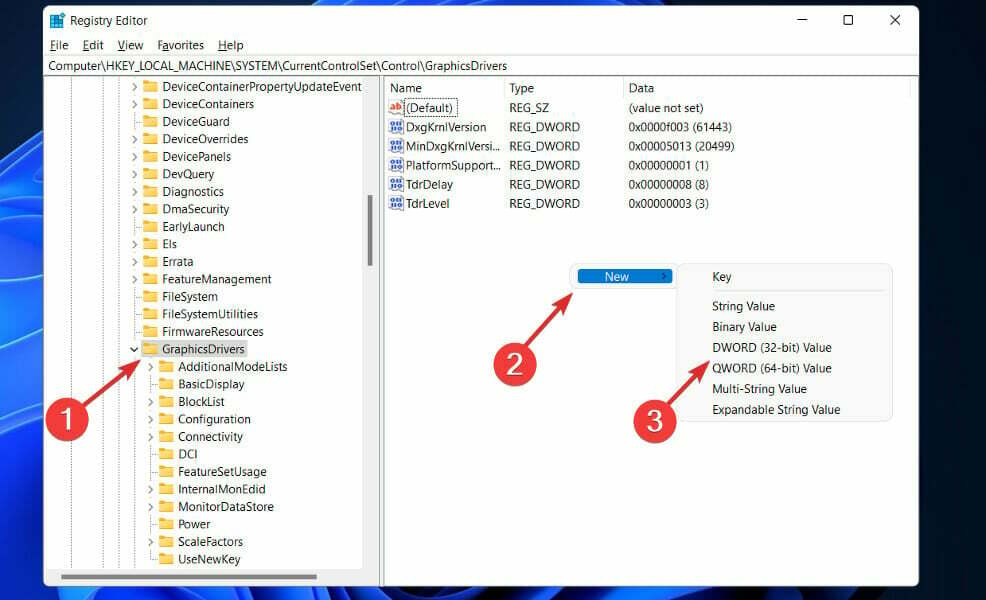
- Εισαγω TdrDelay ως όνομα για την τιμή που δημιουργήθηκε πρόσφατα και κάντε διπλό κλικ για να ορίσετε το Δεδομένα αξίας έως 8 και Βάση σε Δεκαεξαδικό.
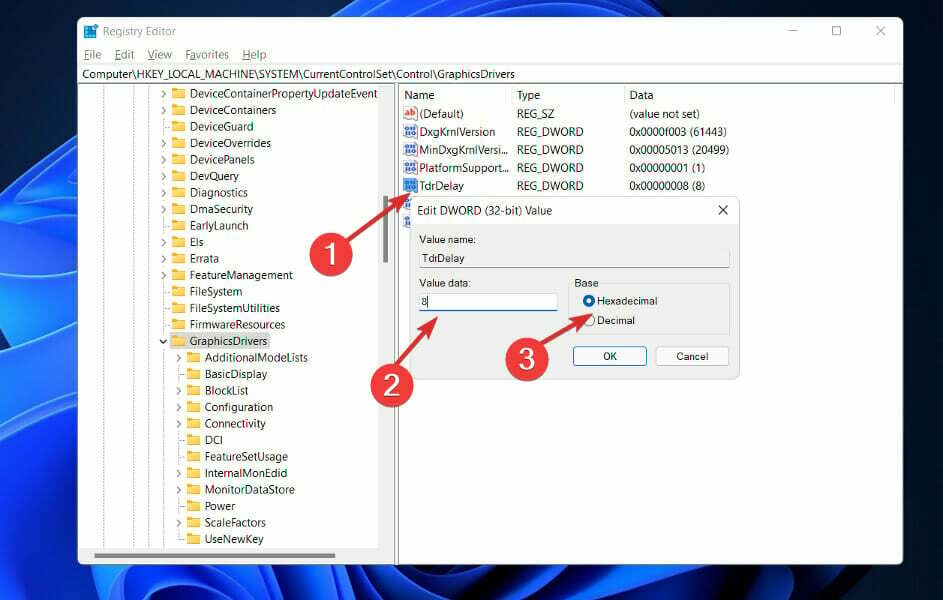
- Κάντε κλικ Εντάξει για να αποθηκεύσετε τις αλλαγές, μετά βγείτε από τον Επεξεργαστή Μητρώου και επανεκκινήστε τον υπολογιστή σας για να βεβαιωθείτε ότι οι τροποποιήσεις εφαρμόζονται σωστά.
4. Απεγκαταστήστε το πρόγραμμα περιήγησής σας
Όταν το πρόγραμμα οδήγησης AMD κολλάει, είναι πιθανό να φταίει το πρόγραμμα περιήγησής σας. Ως αποτέλεσμα, συνιστάται να απενεργοποιήσετε προσωρινά το πρόγραμμα περιήγησής σας μέχρι να επιλυθεί το πρόβλημα.
Σύμφωνα με ορισμένους χρήστες, το Chrome ή ο Firefox ενδέχεται να προκαλέσουν συντριβή των προγραμμάτων οδήγησης AMD, επομένως η κατάργηση αυτών των δύο προγραμμάτων περιήγησης μπορεί να είναι απαραίτητη για την επίλυση αυτού του ζητήματος.
Αφού τα απεγκαταστήσετε, σας συμβουλεύουμε ανεπιφύλακτα μεταβείτε σε ένα πιο αξιόπιστο πρόγραμμα περιήγησης που περιλαμβάνει μια τρέχουσα διεπαφή χρήστη καθώς και ένα δωρεάν VPN.
Τα εικονικά ιδιωτικά δίκτυα, για όσους δεν είναι εξοικειωμένοι με τον όρο, είναι μια τεχνολογία που σας επιτρέπει περιηγηθείτε εντελώς ανώνυμα δρομολογώντας όλη την επισκεψιμότητά σας μέσω ασφαλών διακομιστών που βρίσκονται παντού κόσμος.
Αυτό σημαίνει ότι η ταυτότητά σας θα προστατεύεται ανά πάσα στιγμή, μεταξύ άλλων από τον πάροχο υπηρεσιών Διαδικτύου σας, και ότι θα είστε απολύτως ασφαλείς από διαδικτυακές απειλές.
5. Εγκαταστήστε ξανά το πρόγραμμα οδήγησης AMD
- Τύπος Windows+ Χ να εκτοξεύσει το Γρήγορη πρόσβαση μενού και επιλέξτε Διαχειριστή της συσκευής από τη λίστα επιλογών.

- Εντοπίστε και κάντε διπλό κλικ στο Επεξεργαστές επιλογή.

- Κάντε δεξί κλικ στο AMD πρόγραμμα οδήγησης και επιλέξτε Απεγκατάσταση συσκευής από το μενού περιβάλλοντος.

Κάντε επανεκκίνηση του υπολογιστή σας αφού ολοκληρώσετε τα βήματα που αναφέρονται παραπάνω. Τα Windows θα επανεγκαταστήσουν τώρα και θα ενημερώσουν το πρόγραμμα οδήγησης στην πιο πρόσφατη έκδοση που είναι διαθέσιμη αυτήν τη στιγμή. Θα καθαρίσει επίσης τυχόν κατεστραμμένα αρχεία προγραμμάτων οδήγησης που μπορεί να υπήρχαν κατά τη στιγμή της εγκατάστασης.
6. Ελέγξτε εάν υπάρχουν προβλήματα υλικού
- Πάτα το Windows πλήκτρο + μικρό για να ανοίξετε τη λειτουργία αναζήτησης, πληκτρολογήστε cmdκαι κάντε δεξί κλικ στο πιο σχετικό αποτέλεσμα για να το εκτελέσετε ως διαχειριστής.

- Μετά το Γραμμή εντολών εκκινεί, πληκτρολογήστε την παρακάτω εντολή και πατήστε Εισαγω:
chkdsk C: /f /r /x
Σε αυτήν την περίπτωση, το Check Disk θα κάνει μια μελέτη του δίσκου και στη συνέχεια θα διορθώσει τυχόν σφάλματα που ανακαλύπτει, υποθέτοντας ότι ο δίσκος δεν χρησιμοποιείται ήδη.
7. Ενημερώστε τα Windows
- Πάτα το Windows πλήκτρο + Εγώ να ανοίξει το Ρυθμίσεις εφαρμογή και μετά κάντε κλικ στην Ενημερωμένη έκδοση για Windows στον αριστερό πίνακα.

- Εάν έχετε νέες ενημερώσεις για λήψη, κάντε κλικ στο Εγκατάσταση τώρα και περιμένετε να ολοκληρωθεί η διαδικασία, διαφορετικά κάντε κλικ στο Ελεγχος για ενημερώσεις κουμπί.

Η εκτέλεση μιας παλαιότερης έκδοσης των Windows θα μπορούσε να είναι ένας παράγοντας που συμβάλλει στο σφάλμα, το οποίο μπορεί να επιλυθεί εύκολα με την ενημέρωση του λειτουργικού συστήματος. Πιθανότατα, το σφάλμα θα διορθωθεί στις επόμενες εκδόσεις.
Ποιος φτιάχνει καλύτερες CPU;
Όσον αφορά την επιλογή μεταξύ AMD και Intel, υπάρχουν μόνο δύο επιλογές εάν θέλετε τους καλύτερους CPU για παιχνίδια ή την καλύτερη CPU σταθμού εργασίας για τον υπολογιστή σας.
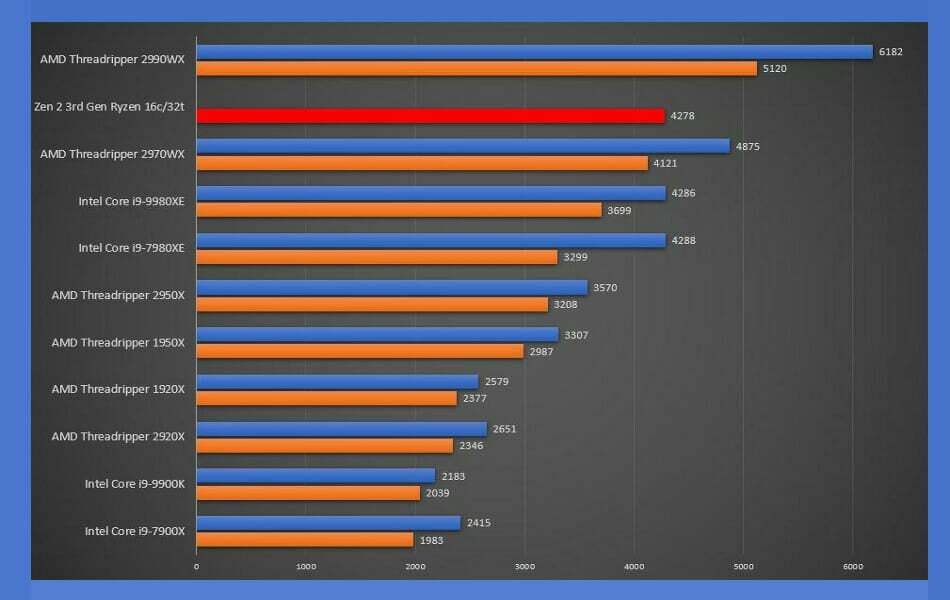
Με τους επεξεργαστές Zen που βασίζονται στο Zen, η AMD έχει ξαναγράψει εντελώς τους κανόνες του παιχνιδιού τόσο στον επιτραπέζιο υπολογιστή mainstream όσο και στον high-end Τομείς επιτραπέζιων υπολογιστών, πρώτος που έπιασε την Intel απροσδόκητη καθώς η εταιρεία παρέμεινε κολλημένη στην τεχνολογία 14nm και το Skylake αρχιτεκτονικές.
Οι CPU της AMD έχουν εξελιχθεί από χαμηλού κόστους και απαιτούν ενέργεια σε αρχιτεκτονικές υψηλών προδιαγραφών με περισσότερους πυρήνες, υψηλότερες επιδόσεις και χαμηλότερες απαιτήσεις ενέργειας τα τελευταία χρόνια.
Η Intel ανταποκρίθηκε αυξάνοντας σταδιακά τον αριθμό των διαθέσιμων δυνατοτήτων σε όλο το χαρτοφυλάκιο προϊόντων της, αλλά αυτό είχε ακούσιες συνέπειες, όπως αυξημένη κατανάλωση ενέργειας. Ωστόσο, απλώς βοήθησε να επιστήσει την προσοχή στις δυσκολίες της εταιρείας από την πλευρά του σχεδιασμού και της κατασκευής της επιχείρησής της.
Η συζήτηση AMD εναντίον CPU της Intel, από την άλλη πλευρά, έχει αλλάξει εντελώς, καθώς οι επεξεργαστές Alder Lake της Intel έχουν υποβαθμίσει πλήρως την αναλογία τιμής προς απόδοση της AMD.
Εκτός από τις συμβουλές μας, ρίξτε μια ματιά στον τρόπο επίλυσης σφαλμάτων προγραμμάτων οδήγησης AMD στα Windows 10 για επιπλέον λύσεις στα ζητήματα της AMD. Μπορούν να εφαρμοστούν και από χρήστες Windows 11.
Δείτε την ανάρτησή μας σχετικά με τις προδιαγραφές και τις απαιτήσεις των Windows 11 για περισσότερες πληροφορίες σχετικά με το ποιοι υπολογιστές είναι συμβατοί με αυτό.
Ενημερώστε μας ποια μέθοδος λειτουργεί καλύτερα για εσάς στην παρακάτω ενότητα σχολίων, καθώς και ποιον κατασκευαστή chipset προτιμάτε να χρησιμοποιείτε περισσότερο.


